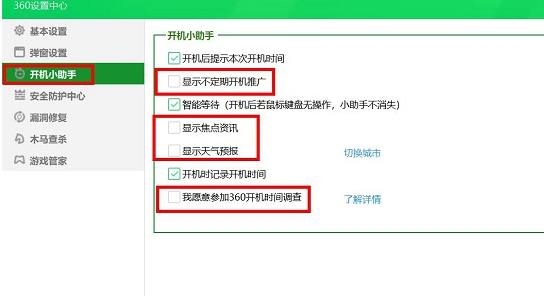1. 一台电脑。
2. 一枚U盘,容量不低于8G。
3. 一份待安装的系统镜像文件的ISO格式文件,可在官网下载。
4. 一个可用的USB启动盘制作软件,例如Rufus或UltraISO。
二、制作启动盘
1. 打开USB启动盘制作软件,将U盘插入电脑USB接口。
2. 选择待制作的系统镜像文件,设置U盘的引导方式为UEFI或Legacy BIOS,具体根据电脑的系统来选择。
3. 点击“开始制作”等待制作完成。
4. 制作完成后,安全拔出U盘。
三、通过U盘装电脑系统
1. 将U盘插入待安装系统的电脑。
2. 开启电脑,进入BIOS设置,将U盘设置为第一启动项。
3. 保存退出BIOS设置,电脑会重新启动。
4. 进入系统安装界面,根据提示进行安装。如需更改系统安装路径,选择自定义安装。
5. 等待系统安装完成。安装过程中可能需要输入一些信息,如电脑名称、用户名等。
6. 安装完成后,重启电脑。
四、注意事项
1. 制作启动盘时,要注意选择正确的引导方式,否则可能无法启动电脑。
2. 在安装系统时,一定要备份好重要的数据,以免安装过程中数据丢失。
3. 如果是安装Windows系统,建议在安装后立即进行Windows更新,以获得更好的系统性能和安全性。
通过以上简单步骤,即可轻松用U盘装电脑系统,不需要使用光盘或其他设备,方便快捷。